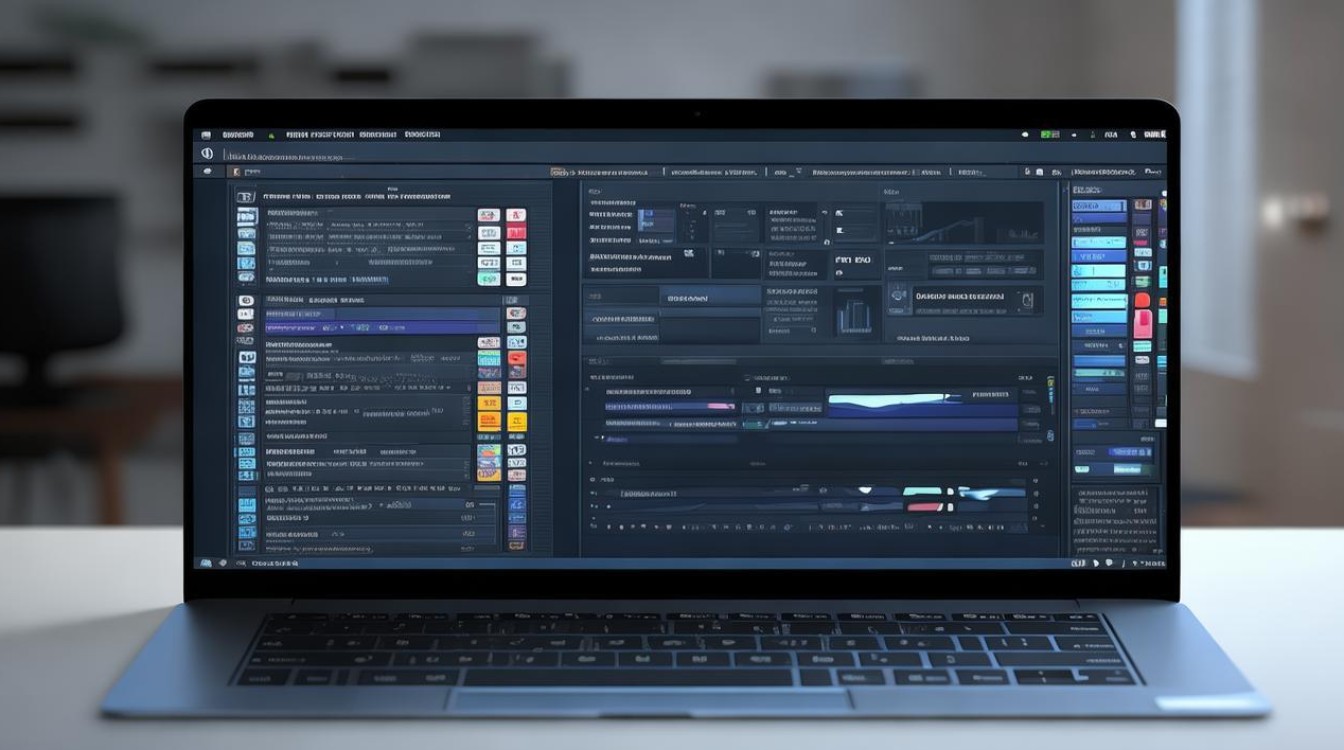bios华硕集成显卡
shiwaishuzidu 2025年4月11日 00:45:04 显卡 24
华硕主板的BIOS中可对集成显卡进行设置,如调整显存大小等,进入BIOS的方法通常是在开机时按特定按键(如Del键),具体设置项因主板型号而异。
华硕主板的BIOS设置中关于集成显卡(也称为核显或内置图形处理器)的选项和配置方法,可以按照以下步骤进行操作:

-
进入BIOS设置
- 重启电脑:确保电脑处于关闭状态,然后按下电源键启动电脑。
- 按键进入BIOS:在电脑启动过程中,根据屏幕下方的提示键,通常是F2、F10或DEL键,按下对应的键进入BIOS设置界面,具体按键可能因电脑型号和操作系统而有所不同,但常见的是DEL键。
-
寻找集成显卡选项
- 导航至相关菜单:在BIOS界面中,使用键盘上的方向键导航至“Advanced”(高级设置)、“Chipset”(芯片组设置)、“Northbridge”(北桥设置)或“Integrated Peripherals”(集成外设)等菜单,这些菜单通常包含有关内置图形处理器的选项。
- 找到集成显卡设置:在上述菜单中,寻找与“Graphic”、“显卡设置”或“Internal Graphics”(内部图形处理器)相关的选项,这可能需要在不同的子菜单中查找。
-
配置集成显卡
- 启用或禁用集成显卡:如果需要启用集成显卡,请确保相关选项被设置为“Enabled”(启用),如果需要禁用集成显卡,则选择“Disabled”(禁用)。
- 调整显存大小:在某些情况下,您可能还可以调整集成显卡使用的显存大小,这通常在“IGD Memory”、“DVMT Pre-Allocated”或类似的选项下进行设置,使用方向键选择合适的显存大小,并按回车键确认。
- 保存并退出:完成集成显卡的配置后,使用方向键导航至“Exit”或“Save & Exit”菜单,并选择“Save Changes and Reset”(保存更改并重置)或类似的选项以保存设置并退出BIOS。
-
注意事项

- 谨慎操作:在BIOS中进行任何更改之前,请务必小心并确保您了解所做更改的影响,错误的设置可能导致系统不稳定或无法启动。
- 参考手册:如果您对BIOS设置不熟悉或不确定如何进行更改,请参考主板的用户手册或在线支持文档以获取更详细的指导。
- 硬件兼容性:确保您的CPU和主板支持集成显卡功能,并非所有CPU和主板组合都支持集成显卡。
以下是两个关于华硕BIOS中集成显卡设置的常见问题及解答:
问:如何在华硕BIOS中找到集成显卡设置?
答:在华硕BIOS中,集成显卡设置通常位于“Advanced”(高级设置)、“Chipset”(芯片组设置)、“Northbridge”(北桥设置)或“Integrated Peripherals”(集成外设)等菜单下,具体位置可能因主板型号和BIOS版本而异,但您可以在这些菜单中寻找与“Graphic”、“显卡设置”或“Internal Graphics”相关的选项。
问:更改集成显卡设置后,是否需要重启电脑?

答:是的,更改集成显卡设置后,通常需要重启电脑以使设置生效,在保存设置并退出BIOS时,系统会自动重启,请确保在更改设置之前保存好所有未完成的工作,以避免数据丢失。